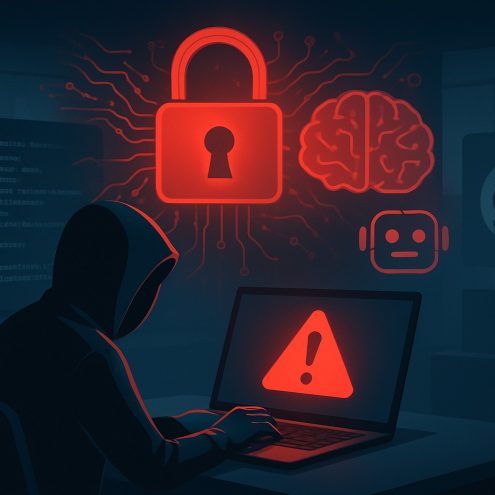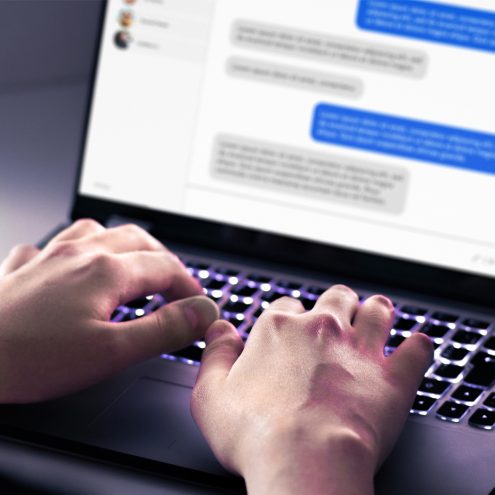En Çok Başımıza Gelenler
Kişisel Verileri Telefon Hırsızlığından Koruma Rehberi – 2
Akıllı telefonunuzun çalınmaya karşı bağışıklığı olmayabilir, ancak bu tür istenmeyen durumlarda hırsızların kişisel verilerinizi ele geçirmesinin önüne geçebilirsiniz…

Kişisel Verileri Telefon Hırsızlığından Koruma Rehberi’nin ilk bölümü için buraya tıklayınız.
Şifre korumalı uygulamalar ve bildirimler
Kritik uygulamalar için ayrı birer parola, PIN veya grafik kilidi belirleyin. Ardından, başta kilit ekranında açılan uygulamalar olmak üzere bu uygulamalar için bildirimleri kapatın. Bildirimleri kapattığınızda uyarıları ve kısa mesajları okumak biraz daha zorlaşır. Ancak yabancıların tek kullanımlık kimlik doğrulama kodlarınızı görmesini veya paranızı başka bir hesaba göndermesini neredeyse imkansız hale getirir.
Gizlilik ayarları, Android cihaz modellerinde farklılık gösterebilir. Kullandığınız modele özel talimatları cihaz üreticisinin internet sitesinde bulabilirsiniz. Genel bir özeti ise şöyle:
- Ayarlar menüsünü açın ve Güvenlik veya Gizlilik bölümüne gidin;
- Uygulama Kilidi‘ne dokunun;
- Kilitlemek istediğiniz uygulamaları seçin. Cihazınız artık bu uygulamaları açmadan önce PIN girmenizi isteyecektir.
Maalesef, uygulama kilitleme özelliğini tüm üreticiler sunmuyor. Bu özelliği ayarlar menünüzde bulamazsanız, çözüm sağlamak için Google Play’i kontrol etmeyi deneyin.
iOS cihazlarda uygulama kilidi özelliği bulunmuyor. Ancak ekran süresini sınırlayarak uygulamalarınızı koruyabilirsiniz. Bu ayarı yapmak için:
- Ayarlar menüsünü açın ve Ekran Süresi‘ni seçin;
- Ekran Süresi Parolasını Kullan‘a dokunun ve bir parola belirleyin;
- Uygulama Sınırları‘na gidin ve istediğiniz bir uygulama kategorisi seçin;
- Sınır Ekle‘yi seçerek bir sınır belirleyin;
- 2 Dakika gibi bir zaman sınırı belirtin;
- Ekle‘ye dokunun ve seçiminizi onaylayın.
Belirlediğiniz süre dolduğunda, uygulama kilitlenir. Böylece, telefonu kullanan kişi parolayı bilip girmediği sürece uygulamayı açamaz.

Verilerinizi yedekleyin
Verilerinizi düzenli olarak yedeklediğinizde, telefonunuzu tamamen kaybetseniz bile, kişilerinizi ve diğer bilgilerinizi kaybetmezsiniz. Bunun için, verilerinizin yedekleme kopyasını yeni cihazınıza indirmeniz yeterlidir.
Android cihazlarda nasıl yedekleme yapılır?
- Ayarlar menüsünden Sistem bölümünü bulun;
- Yedekleme‘yi seçin;
- Cihazınız bu seçeneği sunuyorsa, Google Drive yedeklemesini etkinleştirin veya verilerinizi yedekleyeceğiniz yer olarak bir bilgisayar veya başka bir harici ortam seçin.
iPhone’da nasıl yedekleme yapılır?
iPhone cihazlar iki yedekleme seçeneği sunuyor. Kolay olan yöntem, otomatik iCloud yedeklemesini kullanmaktır:
- iCloud Yedekleme’yi açın:
- Ayarlar —> [hesap adı] —> iCloud‘u açın;
- Yedekleme‘yi seçin.
- Telefonunuzu takın ve (ilk yükleme çok fazla güç ve veri kullandığından) sınırsız bağlantısı olan bir Wi-Fi’ye bağlayın;
- Ne kadar depolama alanınız kaldığını kontrol edin. Tüm iCloud kullanıcıları 5 GB ücretsiz depolama alanına sahiptir. Daha fazla alana ihtiyacınız olduğunda Apple’dan bir abonelik satın alabilir veya ücretsiz bir alternatif kullanabilirsiniz;
- Yedeklemenin rastgele bir dokunuşla kesintiye uğratmaması için ekranınızı kilitleyin.
Bulut kullanmayı tercih etmiyorsanız, bilgisayar yedeklemesini deneyebilirsiniz. Apple, internet sitesinde konu ile ilgili ayrıntılı bir rehber sunuyor.

Cihazımı Bul’u etkinleştirin
Cihazımı Bul (Android) ve iPhone’umu Bul (iOS) özellikleri, kaybolan veya çalınan bir akıllı telefonun konumunu Google veya Apple ID hesabı üzerinden izleyebilmenizi sağlar. Bu özellikleri hem cihazınızı uzaktan kilitlemek hem de cihazınızdaki tüm verileri tamamen silmek için kullanabilirsiniz. Ancak bu özelliklerin, cihaz çalındığında veya kaybolduğunda etkin olması gerekir. Yani bir an önce etkinleştirmelisiniz.
Android cihazlarda Cihazımı Bul özelliği nasıl açılır?
- Ayarlar‘ı açın ve Güvenlik bölümüne gidin;
- Cihazımı Bul anahtarını açık konuma getirin.
iPhone’umu Bul özelliği nasıl açılır?
- Ayarlar‘ı açın ve isminizin yazdığı yere dokunun;
- Bul‘u seçin ve iPhone’umu Bul‘ u açık konuma getirin;
Ardından Google hesabınızdaki Güvenlik bölümüne/iPhone veya iPad’inizdeki Bul bölümüne gidin ve listeden aygıtınızı bulun. Cihazı kilitleme ve silme seçeneklerini göreceksiniz. Telefonunuz kilidi açıkken çalınırsa ve telefonunuzda gizli bilgiler varsa, bu seçenekler işinize yarayacaktır.
Telefonunuzu uzaktan kilitlediğinizde ekranda görüntülenecek bir mesaj ve yedek bir kişi numarası belirleyebilirsiniz. Bu sayede, telefonunuzu başka birisi bulduğunda, sizi bulabilir ve telefonu size iade edebilir. Bununla birlikte, böyle bir durumda her zamankinden daha dikkatli olmanız gerekir. Çünkü hırsızlar, yedek iletişim numaranızı kimlik avı için kullanabilir. Örneğin, Google veya Apple ID hesap parolanızı öğrenmek için sahte destek bildirimleri gönderebilir ve böylece cihazınızın bağlantısını kesebilirler. Bu durumda, mantıklı olmanız, şüpheli bağlantılara tıklamaktan kaçınmanız ve kesinlikle bu tür internet sitelerine herhangi bir gizli veri girmemeniz gerekir.
Evet, akıllı telefonunuzu kaybetmek veya çaldırmak oldukça can sıkıcı ve buna yapabilecek bir şey yok. Ancak verilerinizin güvenliğini sağlamak ve çalınması ihtimaline karşı yedeklemek için önlemler alarak bu felaketi çok daha az zahmet verici bir şeye dönüştürebilirsiniz. Böyle bir durumun hiçbir zaman gerçekleşmemesini umuyoruz. Yine de, hazırlıklı olmak için birkaç dakika ayırmanızı da şiddetle tavsiye ediyoruz.
Özetle;
Bir hırsız çaldığı bir telefonla neler yapabilir?
- Parçalarını satabilir
- Bankadan para çekebilir
- Satabilir
- Şantaj yapmak ve para sızdırmak için kişisel bilgileri kullanabilir
Hazırlıklı olun: Hırsızların hayatını nasıl zorlaştırabilirsiniz?
- Ekran kilidini ayarlayın
- SIM kartınız için bir PIN oluşturun
- Verilerinizi şifreleyin
- Uygulama ve bildirimlerinizi parola korumalı hale getirin
- Verilerinizi yedekleyin
- Cihazımı Bul özelliğini açın